Los estilos de cota definen todos los parámetros que controlan el aspecto de las piezas de cada cota. Puede definir varios estilos de cota en un dibujo. Sin embargo, en lugar de crear muchos estilos de cota, puede utilizar subestilos de cota y modificaciones de estilo de cota.
Subestilos de cota
Los subestilos de cota permiten que distintos tipos de cotas, por ejemplo, lineales, radiales o de directriz, tengan propiedades únicas, al mismo tiempo que comparten un estilo de cota común. Por ejemplo, si alguna vez ha pensado, "Deseo que las cotas lineales tengan un aspecto diferente al de las cotas radiales", los subestilos de cota son la herramienta adecuada.
Un subestilo de cota presenta las siguientes características:
- No es un estilo independiente, sino un subestilo dentro de un estilo de cota.
- Se utilizará para un tipo específico de cota. Por ejemplo, puede conseguir que una cota lineal tenga un aspecto diferente al de una cota radial, incluso aunque compartan el mismo estilo de cota.
- Se utiliza automáticamente cuando ese estilo de cota es el actual y se ha creado ese tipo de cota.
- No se pierde al cambiar el estilo de cota actual.
Por ejemplo, deseo que todas las cotas lineales tengan una tolerancia. Sin embargo, no deseo que haya tolerancias en ningún otro tipo de cota, como cotas angulares o de diámetro.
- Abra un nuevo dibujo y cree dos líneas y un círculo similares a los que se muestran.
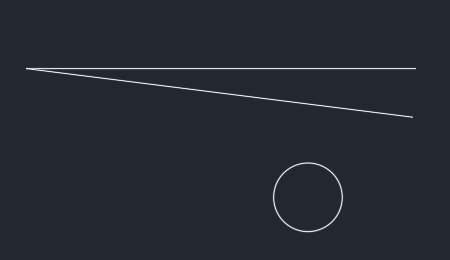
- Haga clic en la . Buscar
- Seleccione el estilo de cota Estándar.
- Haga clic en Nuevo como si deseara crear un estilo de cota.
- En el cuadro de diálogo Crear estilo de cota, haga clic en la lista desplegable Usar para y seleccione Acotaciones lineales.
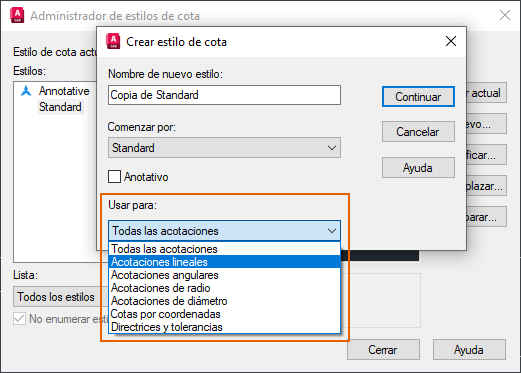 Nota: Al seleccionar un tipo de cota específico, el cuadro de texto Nombre de nuevo estilo se desactiva, ya que es un subestilo del estilo de cota seleccionado con el que ha empezado.
Nota: Al seleccionar un tipo de cota específico, el cuadro de texto Nombre de nuevo estilo se desactiva, ya que es un subestilo del estilo de cota seleccionado con el que ha empezado.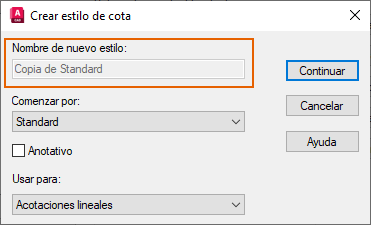
- Haga clic en Continuar.
Se abre el cuadro de diálogo Crear estilo de cota. El título y el área de vista preliminar indican que se trata de un subestilo del estilo de cota Estándar y que solo se aplicará a las cotas lineales.
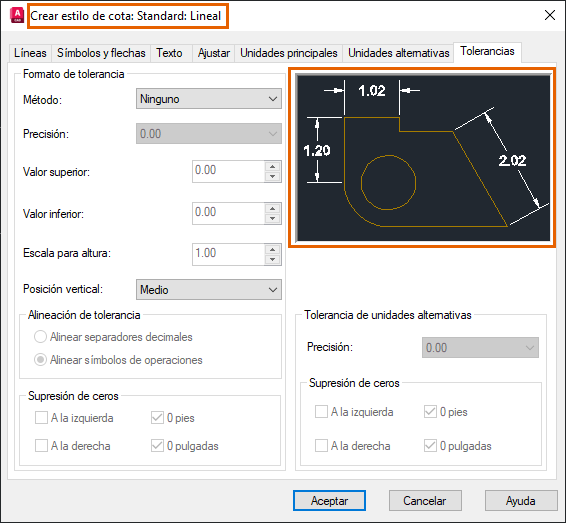
Ahora puede cambiar los parámetros del subestilo. Este subestilo se utiliza automáticamente cuando el estilo principal, Estándar, es el actual y se crea un tipo de cota lineal.
- Haga clic en la ficha Tolerancias.
- Seleccione Simétrico en la lista desplegable Método.
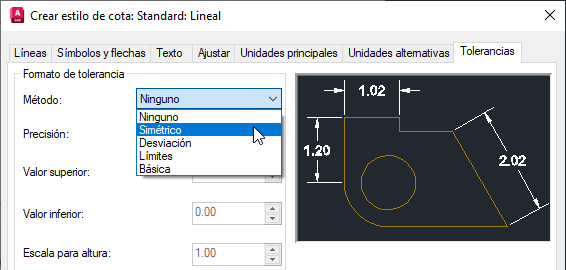
- Introduzca 0.20 como Valor superior.
El área de vista preliminar se actualiza para mostrar la tolerancia en las cotas lineales.
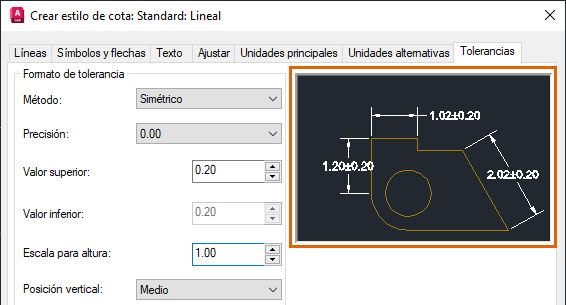
- Haga clic en Aceptar y, a continuación, en Cerrar para salir del Administrador de estilos de cota.
Ahora es el momento de añadir algunas cotas para probar el subestilo. El estilo actual es Estándar, por lo que las cotas añadidas utilizarán ese estilo, pero solo las cotas lineales deben tener el valor de tolerancia.
- Haga clic en la . Buscar
- Seleccione la línea horizontal e inserte la cota.
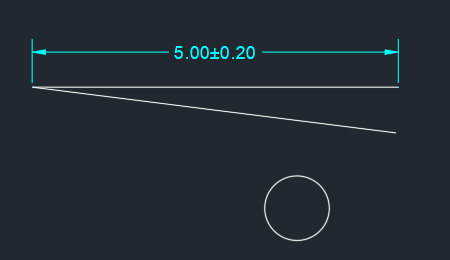 Nota: Si no pulsa Intro, puede seguir seleccionando objetos para crear más cotas.
Nota: Si no pulsa Intro, puede seguir seleccionando objetos para crear más cotas. - Seleccione el círculo para insertar una cota de diámetro.
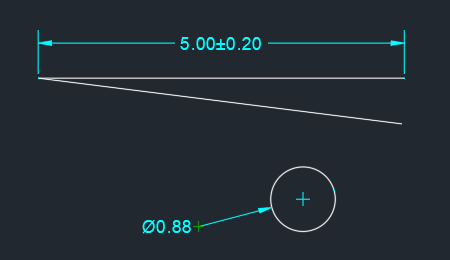
- En la solicitud de comando, escriba A para añadir una cota angular. Seleccione las dos líneas.
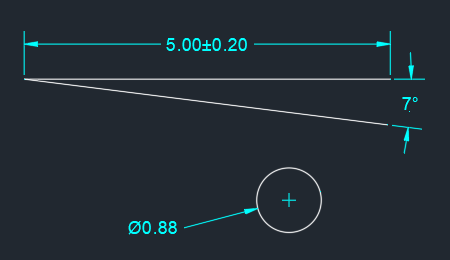
- Seleccione la otra línea para añadir otra cota lineal e inserte la cota; a continuación, pulse Intro para salir del comando ACOTA.
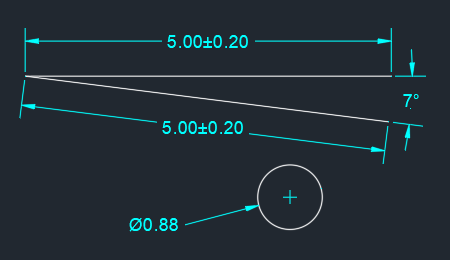
Aunque todas las cotas utilicen el mismo estilo, solo las cotas lineales incluirán la tolerancia.
- Seleccione una de las cotas lineales, haga con el botón derecho y elija Propiedades.
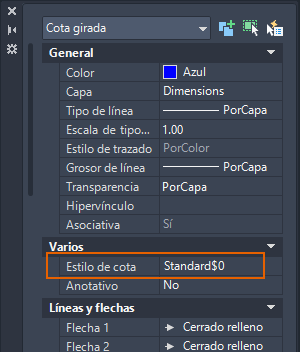
El estilo de cota se muestra como Standard$0, ya que es un subestilo.
Modificación de propiedades de cota
Antes de abordar los subestilos o las modificaciones de estilo de cota, veamos la forma más sencilla de modificar los parámetros de un objeto de cota. En este ejemplo, cambiaremos las propiedades de una cota existente. Estos cambios se aplican solo a la cota seleccionada y no cambian el estilo de cota en sí.
- Abra el archivo de ejemplo Wall Base.dwg, que se encuentra en C:\Archivos de programa\Autodesk\AutoCAD <número de versión>\Sample\Sheet Sets\Architectural\Res.
- Seleccione una cota existente, haga clic con el botón derecho y seleccione Propiedades.
- Cambie cualquiera de las propiedades de la cota. Por ejemplo, cambie el estilo de flecha a Marca arquitectónica.
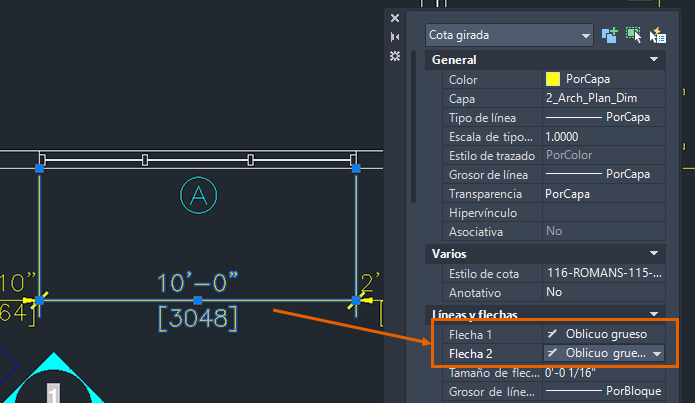
- Para restablecer la cota a las propiedades de su estilo de cota, seleccione la cota, haga clic con el botón derecho y seleccione Eliminar modificaciones de estilo.
Modificaciones de estilo de cota
Cuando se crean modificaciones de estilo de cota, los parámetros de modificación se utilizan para cualquier cota creada mientas ese estilo es el actual. Una vez establecido un estilo de cota distinto como actual, se eliminan las modificaciones del estilo anterior. Las propiedades de modificación de las cotas se conservarán a menos que se eliminen directamente de la cota.
En este ejemplo, modificaremos la configuración de extremo de cota, estilo de texto y color del texto del estilo de cota.
- Si ha cerrado el dibujo de ejemplo del ejercicio anterior, abra Wall Base.dwg.
- Haga clic en la . Buscar
- En el Administrador de estilos de cota, seleccione el estilo de cota 116-ROMANS-115-PS y haga clic en Definir actual.
- Haga clic en Reemplazar.
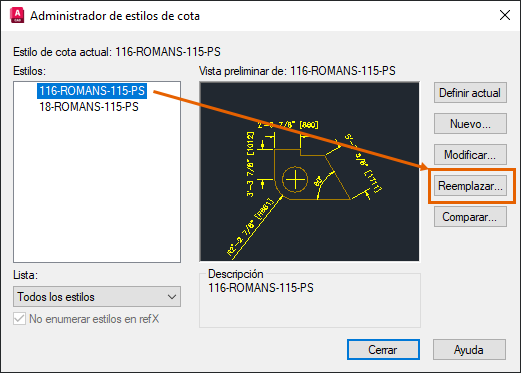
- En el cuadro de diálogo Reemplazar estilo actual, haga clic en la ficha Símbolos y flechas.
- Seleccione Punto en la lista desplegable Primer extremo. El segundo extremo de cota cambia automáticamente a Punto para coincidir con el primero.
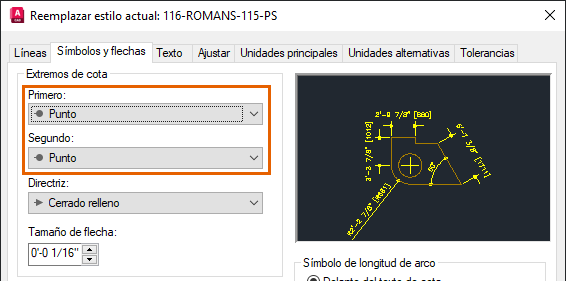
- Haga clic en la ficha Texto.
- Cambie el estilo de texto a Estándar y el color de texto a Magenta.
El área de vista preliminar se actualiza para mostrar los nuevos parámetros.
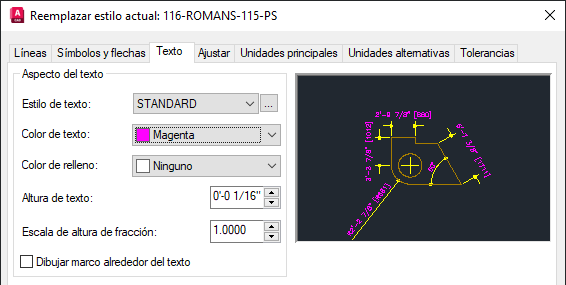
- Haga clic en Aceptar.
El Administrador de estilos de cota indica que el estilo presenta modificaciones.
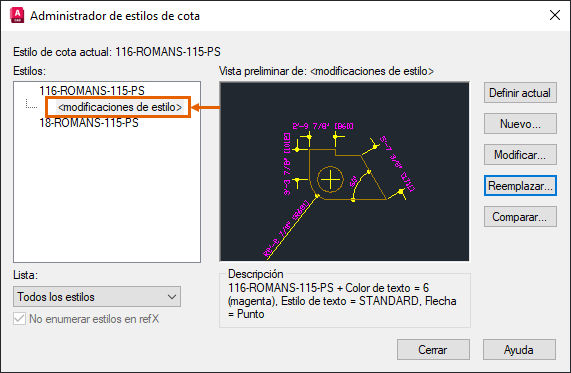
- Haga clic en Cerrar.
- Haga clic en la . Buscar
- Cree una cota en cualquier parte del dibujo.
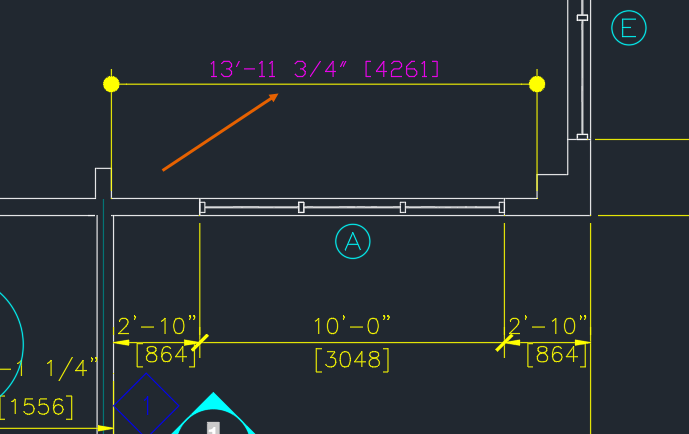
La cota utiliza los parámetros de modificación del estilo de cota actual definido en el Administrador de estilos de cota.
También puede actualizar las cotas existentes para que utilicen el estilo de cota actual, incluidas las modificaciones de estilo.
- Haga clic en la . Buscar
- Seleccione la cota que desea actualizar al estilo de cota actual, incluidas las modificaciones, y pulse Intro.
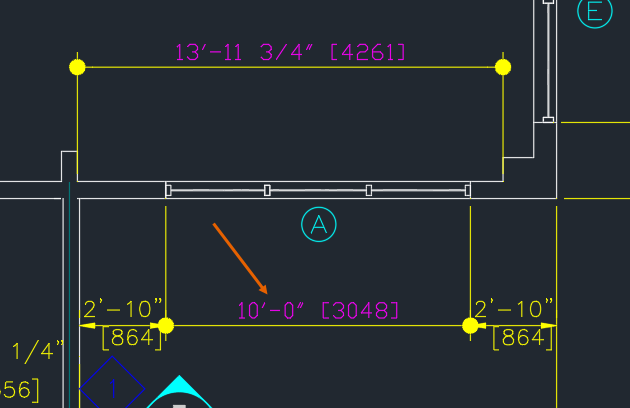
Comparar el estilo de cota con las modificaciones de estilo
Para conocer las diferencias entre un estilo y sus modificaciones, utilice la función Comparar del Administrador de estilos de cota.
- Haga clic en la . Buscar
- Seleccione el estilo de cota 116-ROMANS-115-PS o las <modificaciones de estilo> que aparecen debajo de él.
- Haga clic en Comparar.
Cuadro de diálogo Comparar estilos de cota
- Asegúrese de comparar las <modificaciones de estilo> con 116-ROMANS-115-PS. Si es necesario, cambie las selecciones en las listas desplegables.
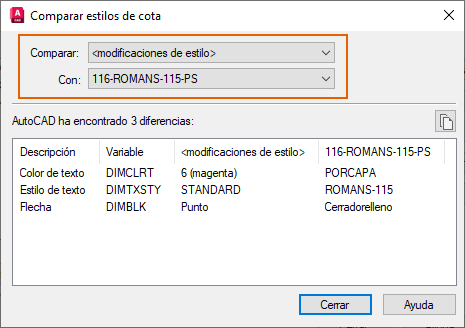
Las diferencias se muestran en la mitad inferior del cuadro de diálogo.
Guardar modificaciones como un nuevo estilo de cota
Es posible que en ocasiones desee guardar las modificaciones como un nuevo estilo de cota independiente.
- Seleccione uno de los objetos de cota que presente modificaciones. Las modificaciones pueden proceder de actualizaciones de propiedades en la cota o de una cota insertada con modificaciones de estilo de cota.
- Haga clic con el botón derecho y seleccione Estilo de cota > Guardar como nuevo estilo.
- En el cuadro de diálogo Guardar como nuevo estilo de cota, introduzca un nombre de estilo.
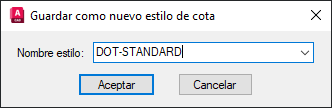
Volver a guardar las modificaciones de estilo de cota
También puede volver a guardar las modificaciones de estilo de cota en el estilo de cota original.
- Haga clic en la . Buscar
- Haga clic con el botón derecho en <modificaciones de estilo> y seleccione Guardar en estilo actual.
Los parámetros que eran modificaciones ahora son los parámetros por defecto para el estilo de cota 116-ROMANS-115-PS.
- Cambie el estilo de cota actual a otro estilo.
- Abra el Administrador de estilos de cota, seleccione <modificaciones de estilo> en el estilo de cota y haga clic en Suprimir.
Las cotas existentes que utilizan las modificaciones de estilo no cambian al eliminar estas. Para eliminar las modificaciones de los objetos de cota, seleccione los objetos de cota, haga clic con el botón derecho y seleccione Eliminar modificaciones de estilo.
Resumen
Los subestilos y las modificaciones de estilo de cota son útiles para obtener el aspecto de cota que desea sin crear numerosos estilos de cota diferentes. Sin embargo, si utiliza modificaciones con frecuencia, debe definir un subestilo de cota o un nuevo estilo de cota.Artículos "¿Ha probado?" relacionados
¿Ha probado?: uso de ACOTA para agilizar la acotación Compruebe cómo el comando ACOTA puede agilizar el proceso de acotación mediante el uso de deducciones y opciones en un único comando.
¿Ha probado?: igualar propiedades. Aprenda a copiar propiedades de un objeto a otro, incluso entre dibujos, y a controlar las propiedades que se van a copiar.
Comandos relacionados con cotas
A continuación se indican algunos comandos de uso frecuente relacionados con las cotas y los estilos de cota.
| Comando | Descripción |
|---|---|
| ACOTA | Crea varias cotas y tipos de cota con un único comando. |
| ACOESTIL | Crea y modifica estilos de cota. |
| -ACOESTIL | En la solicitud de comando, crea y modifica estilos de cota.
Nota: Utilice la opción Aplicar para aplicar los parámetros actuales de estilo de cota a los objetos de cota seleccionados, reemplazando permanentemente los estilos de cota existentes aplicados a esos objetos.
|